手把手教你建立Keil工程
- 格式:docx
- 大小:11.57 KB
- 文档页数:3
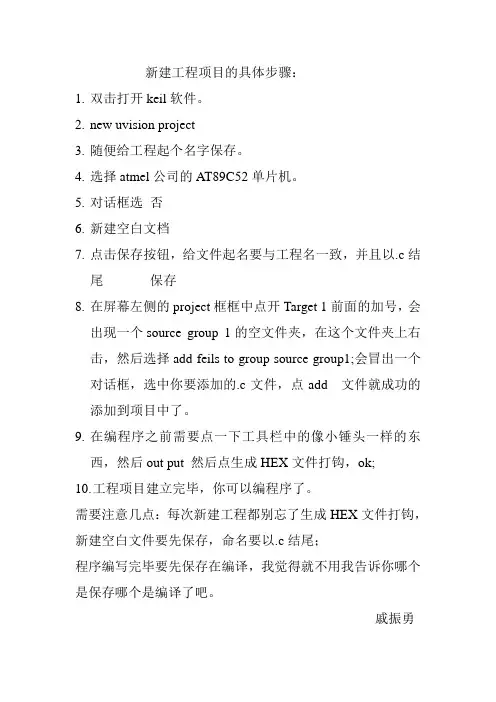
新建工程项目的具体步骤:
1.双击打开keil软件。
2.new uvision project
3.随便给工程起个名字保存。
4.选择atmel公司的AT89C52单片机。
5.对话框选否
6.新建空白文档
7.点击保存按钮,给文件起名要与工程名一致,并且以.c结
尾保存
8.在屏幕左侧的project框框中点开Target 1前面的加号,会
出现一个source group 1的空文件夹,在这个文件夹上右击,然后选择add feils to group source group1;会冒出一个对话框,选中你要添加的.c文件,点add 文件就成功的添加到项目中了。
9.在编程序之前需要点一下工具栏中的像小锤头一样的东
西,然后out put 然后点生成HEX文件打钩,ok;
10.工程项目建立完毕,你可以编程序了。
需要注意几点:每次新建工程都别忘了生成HEX文件打钩,新建空白文件要先保存,命名要以.c结尾;
程序编写完毕要先保存在编译,我觉得就不用我告诉你哪个是保存哪个是编译了吧。
戚振勇。
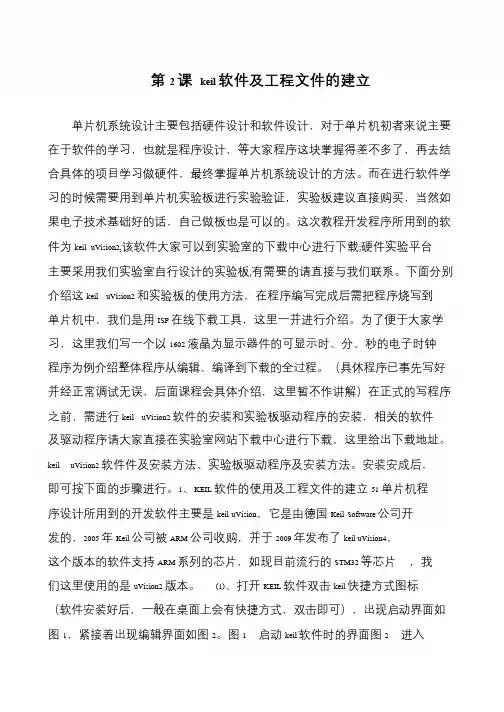
第2 课keil 软件及工程文件的建立单片机系统设计主要包括硬件设计和软件设计,对于单片机初者来说主要在于软件的学习,也就是程序设计,等大家程序这块掌握得差不多了,再去结合具体的项目学习做硬件,最终掌握单片机系统设计的方法。
而在进行软件学习的时候需要用到单片机实验板进行实验验证,实验板建议直接购买,当然如果电子技术基础好的话,自己做板也是可以的。
这次教程开发程序所用到的软件为keil uVision2,该软件大家可以到实验室的下载中心进行下载;硬件实验平台主要采用我们实验室自行设计的实验板,有需要的请直接与我们联系。
下面分别介绍这keil uVision2 和实验板的使用方法,在程序编写完成后需把程序烧写到单片机中,我们是用ISP 在线下载工具,这里一并进行介绍。
为了便于大家学习,这里我们写一个以1602 液晶为显示器件的可显示时、分、秒的电子时钟程序为例介绍整体程序从编辑、编译到下载的全过程。
(具休程序已事先写好并经正常调试无误,后面课程会具体介绍,这里暂不作讲解)在正式的写程序之前,需进行keil uVision2 软件的安装和实验板驱动程序的安装,相关的软件及驱动程序请大家直接在实验室网站下载中心进行下载,这里给出下载地址。
keil uVision2 软件件及安装方法、实验板驱动程序及安装方法。
安装安成后,即可按下面的步骤进行。
1、KEIL 软件的使用及工程文件的建立51 单片机程序设计所用到的开发软件主要是keil uVision,它是由德国Keil Software 公司开发的,2005 年Keil 公司被ARM 公司收购,并于2009 年发布了keil uVision4,这个版本的软件支持ARM 系列的芯片,如现目前流行的STM32 等芯片,我们这里使用的是uVision2 版本。
(1)、打开KEIL 软件双击keil 快捷方式图标(软件安装好后,一般在桌面上会有快捷方式,双击即可),出现启动界面如图1,紧接着出现编辑界面如图2。
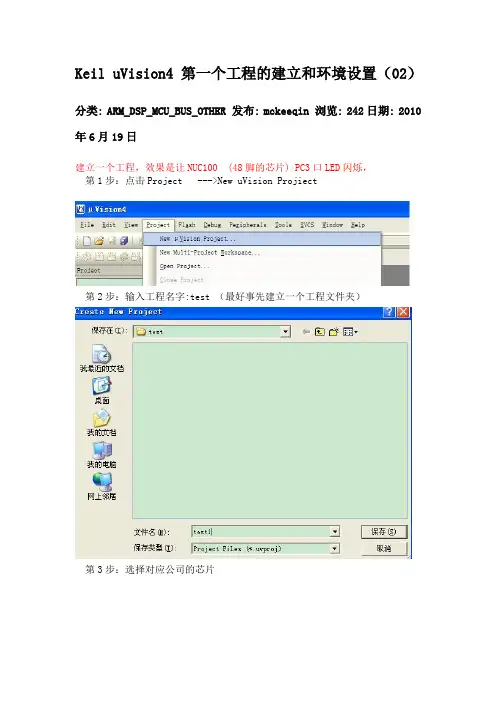
Keil uVision4 第一个工程的建立和环境设置(02)分类: ARM_DSP_MCU_BUS_OTHER 发布: mckeeqin 浏览: 242日期: 2010年6月19日建立一个工程,效果是让NUC100 (48脚的芯片) PC3口LED闪烁,第1步:点击Project --->New uVision Projiect第2步:输入工程名字:test (最好事先建立一个工程文件夹)第3步:选择对应公司的芯片第4步:点击“是”,添加启动代码段第5步:新建一个文档,输入如下代码(注 main的返回值是int型),并保存文件为test1.c 到工程文件夹下,然后添加到本工程下,效果如下图第6步:把厂家提供的基本驱动程序添加到工程中,下面四个文件夹一起复制到test工程文件夹下,并在test工程文件夹下,新建两个文件夹分别命名为list和obj(分别用于放置编译过程中产生的文件,这样工程编译后,工程文件夹下才不会显的乱七八糟),效果如下面第二个图所示。
第7步:为工程建立2个相应的文件夹,并分别命名为“nuc”和“gpio”用于放置相应的库文件,然后把工程名Target 1重新命名为“test”, 源文件夹命名为“main”。
(命名的方法是选中文件夹,按下F2键)效果如下图第二张第8步:分别右击“nuc”文件夹和“gpio”文件夹,选择“Add Files to Group...”把相应的库文件添加到相应文件夹下面,效果如下图第二张所示,(这里添加的仅仅是.c文件,至于.h文件在编译时自动添加其中),好,完成此步后,整个工程文件建立完毕,下面几步就是设置编译环境的参数了。
第9步:右击工程文件名“test”,选择“Options for Target ...”进入设置复合选项卡。
第10步:在"Target"选项卡内需要改动的部分是时钟第11步:在“Output”选项卡内需要改动的部分1是:左击“Select Folder for ...”然后在弹出的对话框中选择在第6步建立的“obj”文件夹即可。
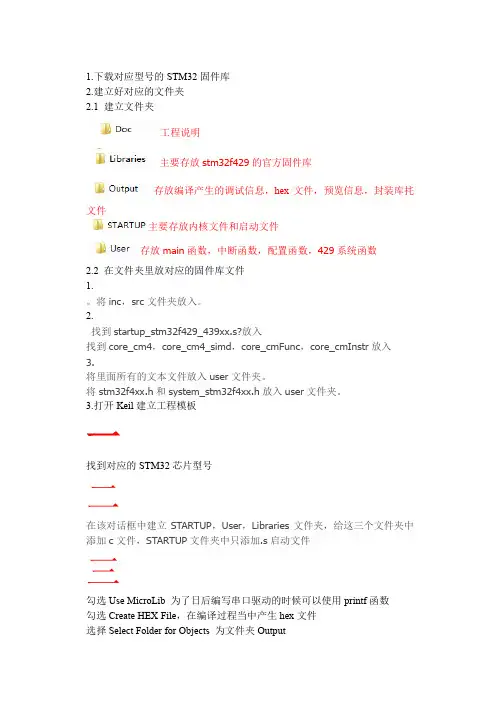
1.下载对应型号的STM32固件库2.建立好对应的文件夹2.1 建立文件夹工程说明主要存放stm32f429的官方固件库存放编译产生的调试信息,hex文件,预览信息,封装库扥文件主要存放内核文件和启动文件存放main函数,中断函数,配置函数,429系统函数2.2 在文件夹里放对应的固件库文件1.。
将inc,src文件夹放入。
2.找到startup_stm32f429_439xx.s?放入找到core_cm4,core_cm4_simd,core_cmFunc,core_cmInstr放入3.将里面所有的文本文件放入user文件夹。
将stm32f4xx.h和system_stm32f4xx.h放入user文件夹。
3.打开Keil建立工程模板一找到对应的STM32芯片型号二在该对话框中建立STARTUP,User,Libraries文件夹,给这三个文件夹中添加c文件,STARTUP文件夹中只添加.s启动文件三勾选Use MicroLib 为了日后编写串口驱动的时候可以使用printf函数勾选Create HEX File,在编译过程当中产生hex文件选择Select Folder for Objects 为文件夹Output选择默认的文件夹不用调整Define添加宏STM32F429_439xx,USE_STDPERIPH_DRIVER,进入Include Paths按如下添加头文件路径要进行仿真的话,选择好对应的USE仿真器型号五STM32F429比较特殊,它的用FMC代替了FSMC,所以要将stm32f4xx—_fsmc.c文件不加入编译剔除Include in Target Bulid的勾4.然后就可以在User用main.c文件进行正常的编译了。
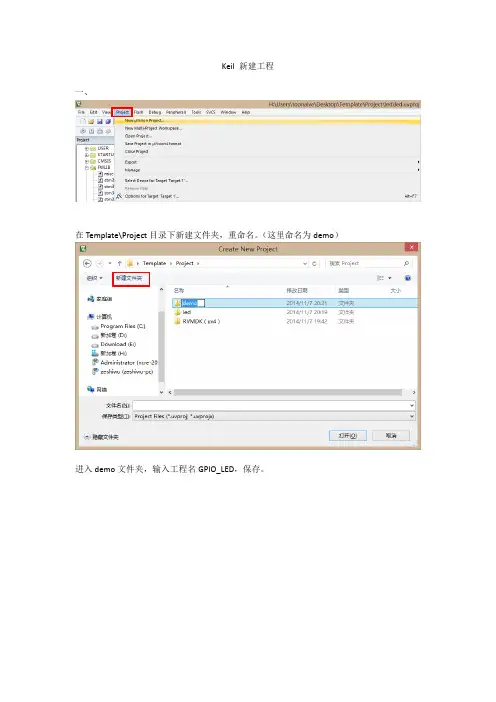
Keil 新建工程
一、
在Template\Project目录下新建文件夹,重命名。
(这里命名为demo)
进入demo文件夹,输入工程名GPIO_LED,保存。
二、选择芯片
找到对应芯片,确定。
弹出如下窗口,确定。
三、添加工程文件
并添加对应文件如下
3.1启动文件(Startup)
文件类型选择所有文件
1.添加目录
2.选择目录
3.添加文件
添加启动文件startup_stm32f10x_md.s
3.2 用户文件(USER)
添加目录下所有C文件。
(自己编写的文件)
3.3 库文件(FWlib)
仅添加需要的C文件。
例如这个工程中使用到时钟和GPIO,添加文件如下:(高亮部分)
3.4 内核文件
添加目录下所有C文件。
3.5 最终工程结构如下
四、选项配置
添加头文件目录
(子目录下的.h文
件不被包含)
2.仿真工具具体设置1.选择仿真工具
选择SW模式
1.选中时程序下载到
板上立即运行;否
则需要按板上的
reset键。
2.添加编程算法?
选中添加,因芯片而异
五、编译链接,下载工程
观察build output 窗口,成功生成hex文件。
则可以下载到开发板上运行或进行调试
下载或者调试工程。
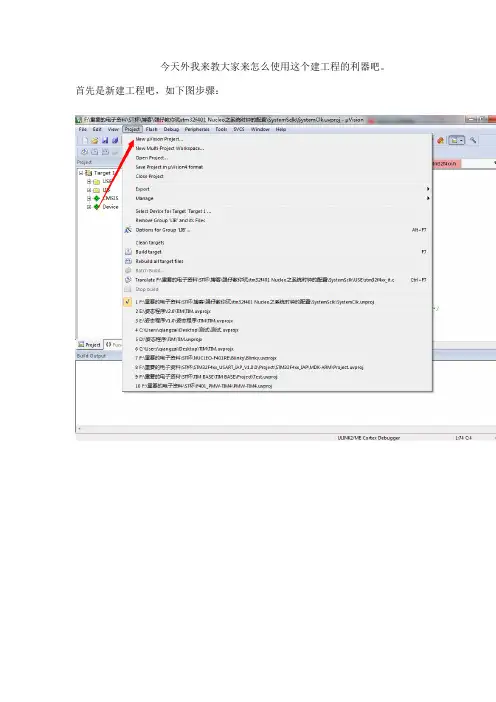
今天外我来教大家来怎么使用这个建工程的利器吧。
首先是新建工程吧,如下图步骤:因为我用的是stm32f401 Necleo,所以芯片型号应该要选择stm32f401te,选好芯片类型后,会弹出一个大的面板,如下图:红色框里的都是一些集成在keil 5的启动文件,arm内核的文件,st公司的库函数和一些API等等。
一个工程最起码也要选上core和startup两个选项,如下图:然后选择OK,就建好了空白的工程。
然后就要对工程做一些设置,如下图:然后在你工程的路径新建一个USE(这个大家可以随便建个文件,不一定是USE 名字的)的文件夹,然后在里面新建一个main.c的文件,如下图:然后新建的文件main.c添加到工程当中,步骤如下:然后在main.c文件中添加如下代码:到这里我们的空白工程建好了,后面我来教大家怎样加keil 5里自带的st库。
首先我点击那个绿色的小图标,如下图:点击后会弹出一个大的页面,然后找到Device->StdPeriph Drivers。
如下图:点开StdPeriph Drivers选项的加号图标,就可以看到st库目录下各外设的驱动文件,后面是他的版本说明,这是V1.3版本的,是比较新的,建议大家尽量使用新的库。
我这里就勾上了所有外设的驱动的文件,如下图:然后点击OK后,就可以看到原先工程目录下的Device添加了刚才选择外设的驱动文件。
添加完后大家不要急着编译工程,还有对工程进行相关的配置,否则如下图,编译不成功的:接下来,我来配置下工程,右击target,然后进入配置工程的面板,步骤如下:这里要填上USE_STDPERIPH_DRIVER,这就是表明编译器选择了st的库然后我们来指定编译器头文件的路径以上这两个路径是编译器编译时要找的路径,这几个头文件至关重要,这里编译器关联头文件所需要的。
当做完以上工作后,我们就可以来编译一下工程,在编译时,编译器就会根据我们的配置来编译驱动头文件和驱动的C文件。
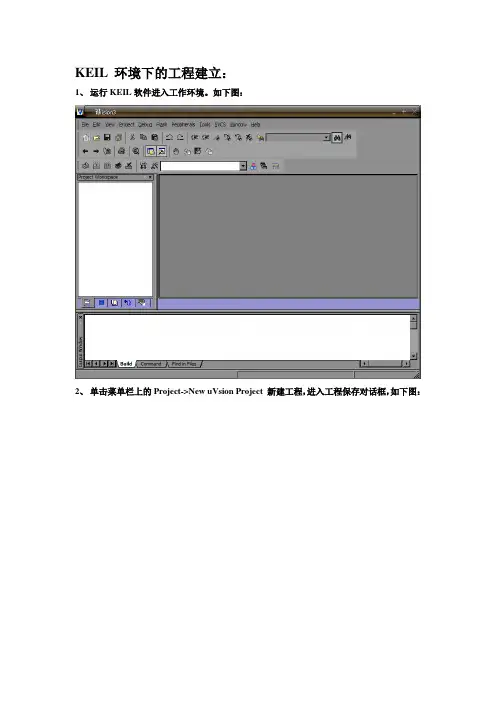
KEIL 环境下的工程建立:1、运行KEIL软件进入工作环境。
如下图:2、单击菜单栏上的Project->New uVsion Project 新建工程,进入工程保存对话框,如下图:设置保存路径,点击保存:芯片选择:如下图;选择AT89C52 或者AT89S52均可:芯片添加完成,用C语言编程时点“是”,用汇编语言编程时选“否”。
3、建立C文件,单击工具栏上的图标,或者File->New,新建一个空文档。
新建的文档默认为.txt格式文件,不能直接进行编译。
需要将其保存为.C文件(如用的是汇编语言进行编译则保存为.ASM格式文件)。
如下图:直接在“文件名“处填入文件名后缀为“.c”(汇编时为:“.asm”),点击保存即可。
注意:保存路径要在工程根目录下!保存为.c文件后的效果如下:4、将程序文件添加到工程当中:右键点击选中部分-> Add Files to Group …;选择要添加的文件,如下图:选中要添加的“main.c”文件,然后单击“Add”-> “Close”即可。
添加文件之后即可在工程管理栏看到刚刚添加的文件,如下图所示:5、到此一个工程就算是建立完毕了,可以在文件当中写入程序然后进行编译了。
6、生成烧写到单片机上的“.hex”文件右键单击Target1->Options for Target”Target 1”如下进行配置:将Creat HEX File 钱的勾打上,即可在编译的时候生成”.Hex”文件,将该文件烧写到单片机即可运行。
在Name of Executable处填入的是所生成”.Hex”文件的文件名。
设置完点击“OK”即可。
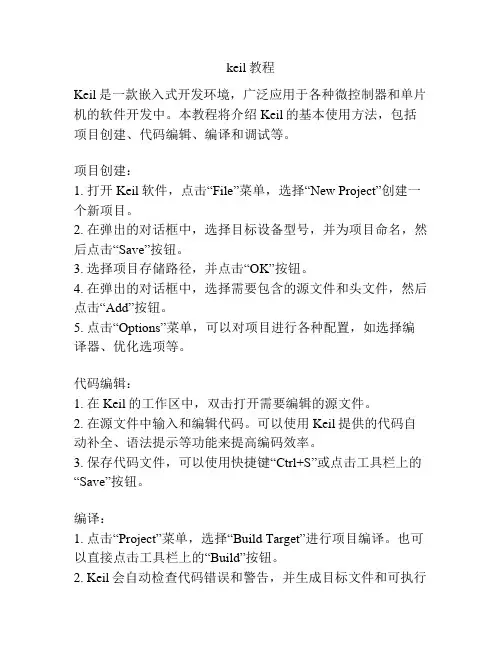
keil教程Keil是一款嵌入式开发环境,广泛应用于各种微控制器和单片机的软件开发中。
本教程将介绍Keil的基本使用方法,包括项目创建、代码编辑、编译和调试等。
项目创建:1. 打开Keil软件,点击“File”菜单,选择“New Project”创建一个新项目。
2. 在弹出的对话框中,选择目标设备型号,并为项目命名,然后点击“Save”按钮。
3. 选择项目存储路径,并点击“OK”按钮。
4. 在弹出的对话框中,选择需要包含的源文件和头文件,然后点击“Add”按钮。
5. 点击“Options”菜单,可以对项目进行各种配置,如选择编译器、优化选项等。
代码编辑:1. 在Keil的工作区中,双击打开需要编辑的源文件。
2. 在源文件中输入和编辑代码。
可以使用Keil提供的代码自动补全、语法提示等功能来提高编码效率。
3. 保存代码文件,可以使用快捷键“Ctrl+S”或点击工具栏上的“Save”按钮。
编译:1. 点击“Project”菜单,选择“Build Target”进行项目编译。
也可以直接点击工具栏上的“Build”按钮。
2. Keil会自动检查代码错误和警告,并生成目标文件和可执行文件。
调试:1. 连接目标设备到计算机上。
2. 点击“Debug”菜单,选择“Start/Stop Debug Session”进入调试模式。
3. 在调试模式下,可以设置断点、监视变量、单步执行等操作来调试程序。
4. 调试完成后,点击“Debug”菜单,选择“Stop Debug Session”停止调试。
本教程介绍了Keil的基本使用方法,包括项目创建、代码编辑、编译和调试等。
通过学习和掌握这些基本操作,您可以更好地利用Keil进行嵌入式软件开发。
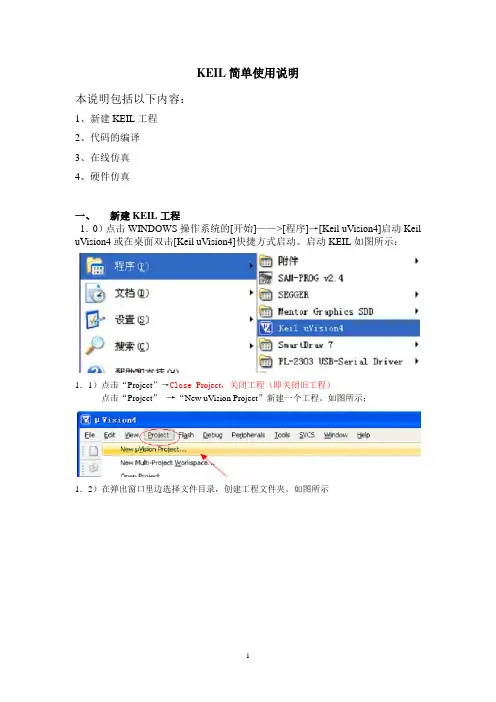
KEIL简单使用说明本说明包括以下内容:1、新建KEIL工程2、代码的编译3、在线仿真4、硬件仿真一、新建KEIL工程1.0)点击WINDOWS操作系统的[开始]——>[程序]→[Keil uVision4]启动Keil uVision4或在桌面双击[Keil uVision4]快捷方式启动。
启动KEIL如图所示:1.1)点击“Project”→Close Project,关闭工程(即关闭旧工程)点击“Project”→“New uVision Project”新建一个工程。
如图所示;1.2)在弹出窗口里边选择文件目录,创建工程文件夹。
如图所示1.3)刚才建立的“新建文件夹”下,给工程起个名字后保存,不需要填后缀名。
如图所示1.4)点击保存工程以后,弹出一个对话框,提示选择CPU类型,点击“Atmel”—>“AT89C51”如图所示1.5)点击“OK”以后,弹出对话窗口,提示要不要添加51单片机的启动代码,选择“否”;如图所示至此,一个空的Keil工程文件就建成了。
如图所示1.6)建立一个文本文件,以便输入程序。
点击“file”→“N ew…”图标按钮,建立一个默认名字为“Text1”的空白文本编辑窗,结果所图所示1.7)在新建文本窗中编写程序,编完以后,点击“Save”,弹出保存对话窗口,文件保存在刚才的工程目录下,文件名为“text1.c”(注意:要加后缀名*.c)。
如图所示1.8)把程序文件添加进工程,在工程窗口里边,选择Target1下里的组“Source Group1”,单击右键,选择[A dd File to Group…],选择要添加到的文件“Text1.c”,按“ADD”即可。
如图所示1.9)编译和连接工程,点击“Rebuild”,编译结果所图所示编译选择介绍:编译当前文件的:如果只是确认当前文件是否存在问题,可以选择这个按键;编译修改过的文件并链接:如果只是确认最近的修改是否存在问题,可以选择这个按键;编译所有文件:选择这个按键将重新编译链接整个工程文件。
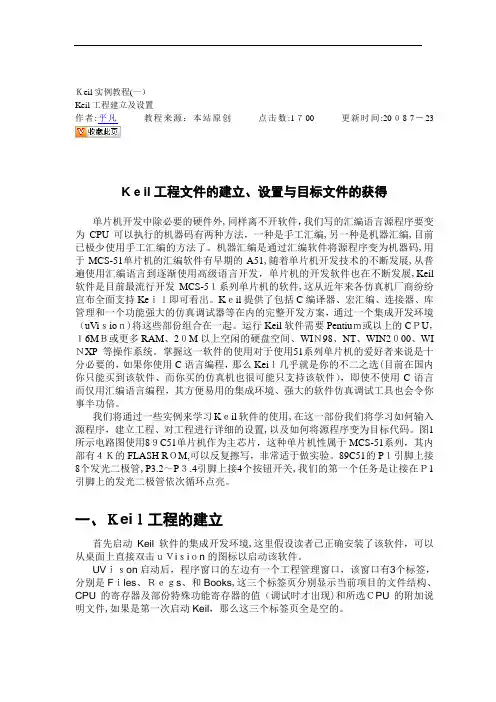
Keil实例教程(一)Keil工程建立及设置作者:平凡教程来源:本站原创点击数:1700更新时间:2008-7-23Keil工程文件的建立、设置与目标文件的获得单片机开发中除必要的硬件外,同样离不开软件,我们写的汇编语言源程序要变为CPU可以执行的机器码有两种方法,一种是手工汇编,另一种是机器汇编,目前已极少使用手工汇编的方法了。
机器汇编是通过汇编软件将源程序变为机器码,用于MCS-51单片机的汇编软件有早期的A51,随着单片机开发技术的不断发展,从普遍使用汇编语言到逐渐使用高级语言开发,单片机的开发软件也在不断发展,Keil 软件是目前最流行开发MCS-51系列单片机的软件,这从近年来各仿真机厂商纷纷宣布全面支持Keil即可看出。
Keil提供了包括C编译器、宏汇编、连接器、库管理和一个功能强大的仿真调试器等在内的完整开发方案,通过一个集成开发环境(uVision)将这些部份组合在一起。
运行Keil软件需要Pentium或以上的CPU,16MB或更多RAM、20M以上空闲的硬盘空间、WIN98、NT、WIN2000、WI NXP等操作系统。
掌握这一软件的使用对于使用51系列单片机的爱好者来说是十分必要的,如果你使用C语言编程,那么Keil几乎就是你的不二之选(目前在国内你只能买到该软件、而你买的仿真机也很可能只支持该软件),即使不使用C语言而仅用汇编语言编程,其方便易用的集成环境、强大的软件仿真调试工具也会令你事半功倍。
我们将通过一些实例来学习Keil软件的使用,在这一部份我们将学习如何输入源程序,建立工程、对工程进行详细的设置,以及如何将源程序变为目标代码。
图1所示电路图使用89C51单片机作为主芯片,这种单片机性属于MCS-51系列,其内部有4K的FLASH ROM,可以反复擦写,非常适于做实验。
89C51的P1引脚上接8个发光二极管,P3.2~P3.4引脚上接4个按钮开关,我们的第一个任务是让接在P1引脚上的发光二极管依次循环点亮。
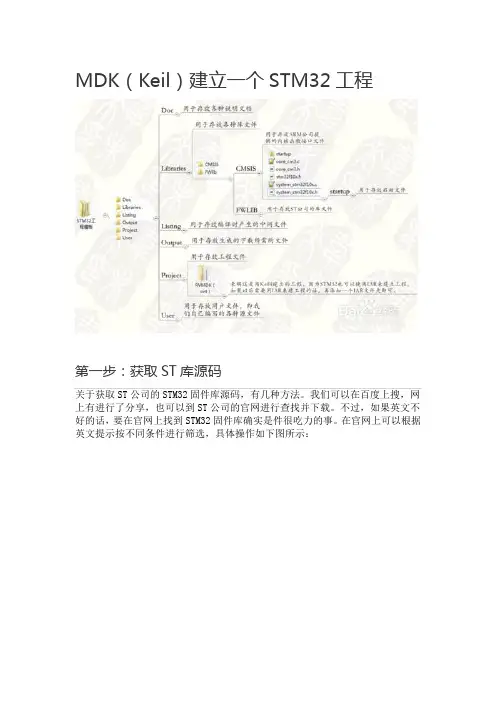
MDK(Keil)建立一个STM32工程上有进行了分享,也可以到ST公司的官网进行查找并下载。
不过,如果英文不好的话,要在官网上找到STM32固件库确实是件很吃力的事。
在官网上可以根据英文提示按不同条件进行筛选,具体操作如下图所示:第二步:新建工程文件夹——《STM32工程模板》首先,新建工程文件夹《STM32工程模板》(自己的程序文件名),然后再在该文件夹下新建6个文件夹,分别为:《Doc》、《Libraries》、《Listing》、《Output》、《Project》和《User》。
其中,《Doc》用于存放各种说明文档;《Libraries》用于存放各种库文件;《Listing》用于存放编译时产生的中间文件;《Output》用于存放生成的下载所需的文件;《Project》用于存放工程文件;《User》用于存放用户文件,即我们自己编写的各种源文件。
具体情况如下图所示:在Libraries文件夹中新建CMSIS和FWLib两个文件夹将下图中文件复制到FWLib文件夹中将下图文件复制到CMSIS文件夹中1、将库文件中CoreSupport文件夹下的文件复制到工程模板文件夹下的CMSIS文件夹。
将库文件中DeviceSupport文件夹下的相关文件复制到工程模板文件夹下的CMSIS文件夹复制完成后将下图文件复制到User文件夹下面第四步:使用MDK(Keil)新建工程模板1.1首先得选择CPU,这个在新建工程时,会有一个选择芯片的界面,我们只需按提示以及自己的实际情况来选择就好了。
具体操作情况如下图:2. 2更改工程名(将默认的工程名改为“Template”的方法:选中工程,按“F2”键)并为工程添加项目组(Add group to project)。
具体操作情况如下图:STARTUP、CMSIS、FWLIB、USER、DOC、3.3分别向各个项目组中添加我们刚刚从库中复制过来的文件文件(Add files to group)。
Keil MDK的安装与工程建立KEIL MDK开发工具源自德国 Keil 公司,被全球超过 10 万的嵌入式开发工程师验证和使用,是ARM公司目前最新推出的针对各种嵌入式处理器的软件开发工具。
KEIL MDK 集成了业内最领先的技术,包括μVision4集成开发环境与RealView 编译器。
支持ARM7、ARM9和最新的Cortex-M3/M1/M0 内核处理器,自动配置启动代码,集成Flash 烧写模块,强大的 Simulation设备模拟,性能分析等功能,与ARM之前的工具包ADS等相比,RealView 编译器的最新版本可将性能改善超过20%。
KEIL MDK出众的价格优势和功能优势,已经成为ARM软件开发工具的标准,目前,KEIL MDK在国内ARM开发工具市场已经达到90%的占有率。
KEIL MDK为我们带来了哪些突出特性呢?1.启动代码生成向导启动代码和系统硬件结合紧密,必须用汇编语言编写,因而成为许多工程师难以跨越的门槛。
KEIL MDK的μVision4工具可以帮您自动生成完善的启动代码,并提供图形化的窗口,随您轻松修改。
无论对于初学者还是有经验的开发工程师,都能大大节省时间,提高开发效率。
2.软件模拟器,完全脱离硬件的软件开发过程KEIL MDK的设备模拟器可以仿真整个目标硬件,包括快速指令集仿真、外部信号和I/O 仿真、中断过程仿真、片内所有外围设备仿真等。
开发工程师在无硬件的情况下即可开始软件开发和调试,使软硬件开发同步进行,大大缩短开发周期。
而一般的 ARM 开发工具仅提供指令集模拟器,只能支持 ARM 内核模拟调试。
3.性能分析器KEIL MDK的性能分析器好比哈雷望远镜,让您看得更远和更准,它辅助您查看代码覆盖情况,程序运行时间,函数调用次数等高端控制功能,指导您轻松的进行代码优化,成为嵌入式开发高手。
通常这些功能只有价值数千美元的昂贵的Trace工具才能提供。
4.Cortex-M3/M1/M0 支持KEIL MDK支持的Cortex-M3/M1/M0系列内核是ARM公司最新推出的针对微控制器应用的内核,它提供业界领先的高性能和低成本的解决方案,未来几年将成为 MCU 应用的热点和主流。
Keil教程(1)Keil工程文件的建立、设置与目标文件的获得单片机开发中除必要的硬件外,同样离不开软件,我们写的汇编语言源程序要变为CPU可以执行的机器码有两种方法,一种是手工汇编,另一种是机器汇编,目前已极少使用手工汇编的方法了。
机器汇编是通过汇编软件将源程序变为机器码,用于MCS-51单片机的汇编软件有早期的A51,随着单片机开发技术的不断发展,从普遍使用汇编语言到逐渐使用高级语言开发,单片机的开发软件也在不断发展,Keil软件是目前最流行开发MCS-51系列单片机的软件,这从近年来各仿真机厂商纷纷宣布全面支持Keil即可看出。
Keil提供了包括C 编译器、宏汇编、连接器、库管理和一个功能强大的仿真调试器等在内的完整开发方案,通过一个集成开发环境(uVision)将这些部份组合在一起。
运行Keil软件需要Pentium或以上的CPU,16MB或更多RAM、20M 以上空闲的硬盘空间、WIN98、NT、WIN2000、WINXP等操作系统。
掌握这一软件的使用对于使用51系列单片机的爱好者来说是十分必要的,如果你使用C语言编程,那么Keil几乎就是你的不二之选(目前在国内你只能买到该软件、而你买的仿真机也很可能只支持该软件),即使不使用C语言而仅用汇编语言编程,其方便易用的集成环境、强大的软件仿真调试工具也会令你事半功倍。
我们将通过一些实例来学习Keil软件的使用,在这一部份我们将学习如何输入源程序,建立工程、对工程进行详细的设置,以及如何将源程序变为目标代码。
图1所示电路图使用89C51单片机作为主芯片,这种单片机性属于MCS-51系列,其内部有4K的FLASH ROM,可以反复擦写,非常适于做实验。
89C51的P1引脚上接8个发光二极管,P3.2~P3.4引脚上接4个按钮开关,我们的第一个任务是让接在P1引脚上的发光二极管依次循环点亮。
一、Keil工程的建立首先启动Keil软件的集成开发环境,这里假设读者已正确安装了该软件,可以从桌面上直接双击uVision的图标以启动该软件。
Keil 软件新建一个工程首先,打开软件界面如下:接下来在软件上面一栏的工具栏里面找到“project”工具栏,左键单击“project”选择第一项“new project”,界面如下:接着选择所新建工程的文件夹,注意这里应该事先新建一个存放工程的文件夹,选择新建工程的路径指向此文件夹。
命名此工程(注意没有后缀)如图所示:选择完路径后,会让我们选择芯片的型号,我们所用的51单片机是8051系列的单片机,只是生产厂家不同而已,所以这里应该选择“atmel”公司的STC89C52单片机。
如图所示:点击“OK”选择完芯片后,会弹出对话框让你选择是否添加标准8051头文件,这里选择否就行。
如图所示:接下来工程界面应该什么也没有,这是需要新建一个“.C”文件,方法是点击工具栏的“file”的第一项“new”或者点击左上角新建文件图标也行。
新建一个“.C”文件,保存此文件到工程文件夹里(注意这里明明是应该有后缀.C)如图所示:接下来在工程里添加此“.C”文件,右键单击“target 1”目录下的“source group 1”,选择里面最黑的一项“add files to group ‘source group 1’”,在弹出的的对话框里面会自动出现刚才新建的.C文件,将此.C文件添加进工程里即可。
如图所示:添加完.C 文件后,会看见工程栏里出现此.C 文件,此时就需要配置一下工程,点击工具栏里“”,进行配置工程。
选择第三项“Otput ”,将下面的“Creat HEX file ”勾选上,点击“OK ”即可。
到此一个工程新建完成。
接下来就可以编写程序,进行调试了。
好了,编写完程序后就来进行程序下载工作,首先需要将所写的程序编译一下,点击软件上的“”图标就会进行程序编译,这时观察软件最下方的区域,如果出现“0 error(s) ”“0 warning(s)”就说明程序编译通过了,这时还要注意是不是有“creating hex file from“***””,如果有就说明是对的,如果没有这一句,就检查对工程配置里有没有勾上“Creat HEX file”。
Keil μVision 5.17版本新建工程步骤一、计算机硬盘上工作目录的建立1.首先建一个STM32_Project目录用于存储STM32的工程文件2.在STM32_Project目录下建立二个子目录Lib和Usera.Lib目录主要存放inc、src二个库文件,这二个库文件可以从STM32F10x_StdPeriph_Lib_V3_5_0标准外围库下面的STM32F10x_StdPeriph_Lib_V3.5.0\Libraries\STM32F10x_StdPeriph_Driver目录中拷贝过来。
er目录主要存放用户程序。
该目录也可以按具体项目取名,例用GPIO_test目录代替User目录。
如有别的项目都可以放在STM32_Project目录下,如ADC_test项目。
二、在Keil uVision5.17程序中建立工程1.启动Keil uVision52.点击Project->New uVision Project...3.在弹出的界面上找到STM32_Project目录,并在下面找到项目要存放的子目录,例准备做GPIO_test,则打开GPIO_test目录,在文件名栏中输入项目名称,如GPIO_test保存4.在弹出的界面上选择对应的芯片型号。
例如:点击STMicroelectronics -> STM32F1Series -> STM32F103 -> STM32F103C8,点击“OK”5.在弹出的Manage Run-Time Environment选择界面中a.在CMSIS下把CORE项选勾b.在Device下把Startup项选勾c.在Device\StdPeriph Drivers将项目中要到的驱动程序选勾。
如要用GPIO功能,则将GPIO前面的勾选上。
当选勾后出现黄色标记,说明这个功能还需要其它的功能配合,在左下角栏目中有说明。
如GPIO功能还需要同时勾选Framework和RCC功能。
keil5简单案例以下是一个简单的Keil5案例,用于点亮LED灯:1. 创建一个新的工程。
在Keil5中,选择“Project”菜单中的“New”选项,然后选择“Empty Project”。
在弹出的对话框中输入项目名称,例如“LED_Test”,然后点击“OK”按钮。
2. 添加头文件。
在Keil5中,选择“Project”菜单中的“Add Files”选项,然后选择“Header Files”。
在弹出的对话框中选择“C/C++”文件夹,然后选择“stdio.h”头文件,并点击“Add selected”按钮。
3. 编写代码。
在Keil5中,选择“Project”菜单中的“Add Files”选项,然后选择“Source Files”。
在弹出的对话框中选择“C/C++”文件夹,并输入代码。
例如,以下代码可以用于点亮LED灯:```#include <stdio.h>int main() {printf("Hello, World!\n");while(1) {printf("On\n");delay(1000);printf("Off\n");delay(1000);}return 0;}```4. 编译和调试。
在Keil5中,选择“Project”菜单中的“Build”选项,然后选择“Build”。
如果没有错误,可以选择“Debug”菜单中的“Start/Stop Debug Session”选项进行调试。
5. 连接硬件。
在Keil5中,选择“Project”菜单中的“Target”选项,然后选择“Connect to Target”。
在弹出的对话框中选择正确的连接设备,然后点击“OK”按钮。
6. 运行程序。
在Keil5中,选择“Debug”菜单中的“Start/Stop Debug Session”选项,然后等待程序运行完成。
手把手教你建立Keil工程
作为一名嵌入式开发工程师,Keil是一个必不可少的工具。
它为我们提供了一个高效的开发环境,方便我们进行代码编写、调试和仿真。
如果你是Keil的初学者,下面我将手把手教你建立Keil工程。
1. 安装Keil软件
首先,我们需要从Keil官网下载Keil软件并安装。
在安装过程中,我们需要选择合适的安装目录并完成基础设置。
安装完成后,我们可以看到Keil的主界面。
2. 创建新工程
要创建一个新的Keil工程,我们需要点击菜单栏中的“Project”选项,选择“New µVision Project”:
此时,打开一个弹窗窗口,在窗口上方选择一个适当的文件夹,然后在“Project Name”中输入项目名称:
3. 添加源文件
在Keil工程中,我们需要将所有的源文件添加到工程当中。
在此之前,我们需要先在Keil软件中新建一个源文件。
我们可以通过“Edit”菜单中的“New”选项新建一个源文件,或者通过
快捷键CTRL + N。
当我们新建源文件后,我们需要将其添加到Keil工程中。
我们可以在“Project”选项中选择“Add Files to Project ”,然后选择我们新建的源文件并将其添加到工程中。
4. 选择器件型号
在Keil工程中,我们需要设置我们所使用的器件型号。
这样我们才能编写出正确的代码,在正确的硬件平台上运行。
在Keil软件中,我们可以通过“Project”-“Options for Target”菜单项进入“Target”选项卡。
在这里,我们可以选择我们所使用的芯片型号,并设置相关的编译和仿真选项。
5. 编写程序代码
当我们完成了Keil工程的基本设置后,我们就可以开始编写程序代码。
我们可以在Keil软件中使用C语言或汇编语言编写代码。
为了让代码在Keil工程中正确编译,并在正确的器件上运行,我们需要使用一些特定的关键字。
例如,在C语言中,我们需要使用特定的头文件和函数来实现程序的串口通信。
在汇编语言中,我们需要根据器件的特点,使用合适的指令来编写程序。
6. 编译程序
完成程序编写后,我们需要对程序进行编译。
我们可以选择“Project”-“Build Target”来开始进行编译。
此时,Keil软件将对我们的程序进行编译,并在主界面显示编译结果:
7. 下载程序
完成编译后,我们需要将程序下载至我们的器件中。
我们可以使用仿真器来下载程序。
在Keil软件中,我们可以在“Debug”菜单中选择“Start/Stop Debug Session”以开始仿真。
然后,我们可以在仿真器中选择“Download”选项,将程序下载至我们的器件中。
在此之后,我们的程序将开始在器件中运行。
总结
通过以上步骤,我们可以成功地建立一个Keil工程,并编写、编译和下载我们所需的嵌入式程序。
当然,以上步骤只是基本的流程,我们还需要根据具体的开发要求进行更加详细的设置和编写,以实现复杂的嵌入式系统的开发。
然而,通过这篇文章,我希望你能够学会如何建立Keil工程,以及如何编写、编译和下载你的嵌入式程序。
希望这篇文章能够对你有所帮助。